Brinda a tus compradores información coherente en todos tus anuncios
Revisa, cambia el nombre o elimina las plantillas que quieras
Crea hasta 50 plantillas diferentes
Cómo crear plantillas de venta
Puedes crear plantillas de anuncios reutilizables desde el Seller Hub (Centro de ventas):
1. En la pesaña Listings (Anuncios) del Seller Hub (Centro de ventas), haz clic en Listing Templates (Plantillas de anuncios) en el menú lateral (1), o usa el enlace rápido y selecciona Create new template (Crear nueva plantilla) (2).
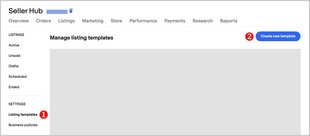
2. Pon un nombre a tu plantilla (1) para recordar a qué tipo de artículo se refiere.
3. Agrega el resto de los detalles de tu anuncio (2). Échale un vistazo a la guía detallada sobre cómo usar la nueva herramienta de anuncios simplificada.
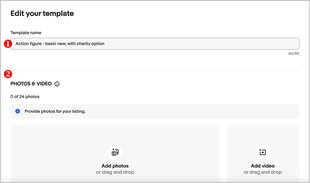
4. Haz clic en Preview (Vista previa) para acceder a una vista previa de la plantilla (1) y luego haz clic en Save template (Guardar plantilla) (2).
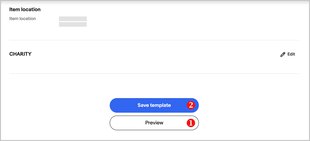
Puedes crear hasta 50 plantillas diferentes.
Cómo usar tu plantilla
Para crear un anuncio a partir de una plantilla:
1. Ve a Listing templates (Plantillas de anuncios) en el Seller Hub (Centro de ventas).
2. Selecciona Create listing (Crear anuncio) (1) desde el menú desplegable Actions (Acciones).
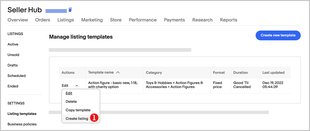
3.Completa tu anuncio.
Desde el menú desplegable Actions (Acciones) también puedes modificar (1), eliminar (2) y copiar (3) tu plantilla.
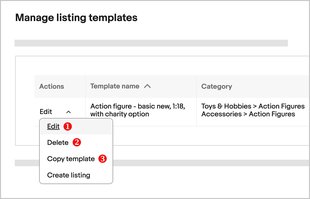
La edición de una plantilla no modifica los anuncios que se hayan creado con esa plantilla.
Preguntas frecuentes
¿Cómo vendo un artículo similar?
- En la pestaña Active Listings (Anuncios activos) del Seller Hub (Centro de ventas), selecciona el menú desplegable junto a Edit (Modificar) y, a continuación, selecciona Sell similar (Vender similar).
- En My eBay Active (Mis anuncios activos de eBay), haz clic en el botón Sell similar (Vender similar) junto a un anuncio.
- También puedes seleccionar Sell a similar item (Vender un artículo similar) en la página del artículo.
¿Cómo finalizo un anuncio?
Puedes finalizar un anuncio en My eBay (Mi eBay) o en el Seller Hub (Centro de ventas). Busca la página de anuncios activos y selecciona End listing (Finalizar anuncio) en el menú desplegable. Obtén más información sobre cómo y cuándo puedes finalizar un anuncio.
¿Debo usar la foto genérica? ¿Cómo la agrego a mi anuncio?
Para muchos productos, puedes utilizar información e imágenes del catálogo de eBay. A la hora de agregar el título, solo tienes que elegir uno de los productos sugeridos. Si tu artículo es usado, asegúrate de utilizar tus propias fotos para mostrar cualquier desperfecto o característica única que tenga.
¿Qué estado del artículo debo agregar?
Las opciones para describir el estado de tu artículo varían según la categoría. En el formulario del anuncio, puedes elegir entre varias opciones preestablecidas.
Para que el comprador sepa exactamente lo que va a comprar, es fundamental que describas con sinceridad y precisión el estado del artículo que vendes. Obtén más información en la guía detallada.
¿Cómo agrego variantes?
En la mayoría de las categorías, puedes crear un anuncio de precio fijo (en formato de ¡Cómpralo ahora!) para artículos similares que tengan diferentes variantes, como colores y tallas. Ingresa la cantidad, el precio y las imágenes para cada variante.
Ten en cuenta que si vendes en la categoría Repuestos y accesorios, la información de compatibilidad debe aplicarse a todas las variantes. Más información.